Você pode configurar um canal de porta LACP de duas portas em um switch e um Link Aggregation Group de dois uplink em um switch distribuído vSphere.
Neste exemplo, use uma rede de 10 Gb com dois uplinks físicos por servidor.
Configurar o comutador de rede
Configure o switch distribuído vSphere com as seguintes configurações.
-
Identifique as portas em questão às quais o host vSAN se conectará.
-
Crie um canal de porta.
-
Se estiver usando VLANs, faça o trunk da VLAN correta para o canal da porta.
-
Configure as opções desejadas de distribuição ou balanceamento de carga (hash).
-
Configurando o modo LACP como ativo/dinâmico.
-
Verifique a configuração da MTU.
Configurar vSphere
Configure a rede vSphere com as seguintes configurações.
-
Configure o vDS com a MTU correta.
-
Adicione hosts ao vDS.
-
Crie um LAG com o número correto de uplinks e atributos correspondentes para o canal de porta.
-
Atribua uplinks físicos ao LAG.
-
Crie um grupo de portas distribuído para o tráfego vSAN e atribua a VLAN correta.
-
Configure as portas do VMkernel para vSAN com a MTU correta.
Configurar o switch físico
Configure o switch físico com as seguintes configurações. Para obter orientações sobre como definir essa configuração em servidores Dell, consulte: http://www.dell.com/Support/Article/us/en/19/HOW10364.
Configure um LAG de dois uplinks:
-
Use as portas de switch 36 e 18.
-
Essa configuração usa o entroncamento de VLAN, portanto, o canal de porta está no modo de tronco de VLAN, com as VLANs apropriadas truncadas.
-
Use o seguinte método para balanceamento de carga ou distribuição de carga: Endereços IP de origem e destino, porta TCP/UDP e VLAN (Source and destination IP addresses, TCP/UDP port and VLAN)
-
Verifique se o modo LACP está Ativo (Active) (Dinâmico).
Use os seguintes comandos para configurar um canal de porta individual em um switch Dell:
-
Crie um canal de porta.
#interface port-channel 1
-
Defina o canal da porta para o modo de tronco da VLAN.
#switchport mode trunk
-
Permitir acesso à VLAN.
#switchport trunk allowed vlan 3262
-
Configure a opção de balanceamento de carga.
#hashing-mode 6
-
Atribua as portas corretas ao canal de porta e defina o modo como Ativo.
-
Verifique se o canal de porta está configurado corretamente.
#show interfaces port-channel 1Channel Ports Ch-Type Hash Type Min-links Local Prf------- ----------------------------- -------- --------- --------- ---------Po1 Active:Te1/0/36, Te1/0/18Dynamic6 1 DisabledHash Algorithm Type1 - Source MAC, VLAN, EtherType, source module and port Id2 - Destination MAC, VLAN, EtherType, source module and port Id3 - Source IP and source TCP/UDP port4 - Destination IP and destination TCP/UDP port5 - Source/Destination MAC, VLAN, EtherType, source MODID/port6 - Source/Destination IP and source/destination TCP/UDP port7 - Enhanced hashing mode
#interface range Te1/0/36, Te1/0/18
#channel-group 1 mode active
Configuração completa:
#interface port-channel 1
#switchport mode trunk
#switchport trunk allowed vlan 3262
#hashing-mode 6
#exit
#interface range Te1/0/36,Te1/018
#channel-group 1 mode active
#show interfaces port-channel 1
Configurar vSphere Distributed Switch
Antes de começar, certifique-se de que o vDS seja atualizado para uma versão que ofereça suporte a LACP. Para verificar, clique com o botão direito do mouse no vDS e verifique se a opção Upgrade está disponível. Talvez seja necessário atualizar o vDS para uma versão que ofereça suporte ao LACP.
Criar LAG no vDS
Para criar um LAG em um switch distribuído, selecione o vDS, clique na guia Configurar (Configure) e selecione LACP. Adicione um novo LAG.
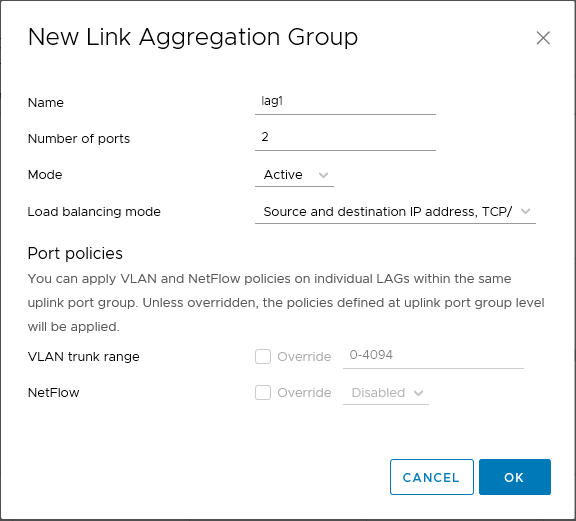
Configure o LAG com as seguintes propriedades:
-
Nome do LAG: lag1
-
Número de portas: 2 (2 )(para corresponder ao canal de porta no switch)
-
Modo: Ativo (Active), para corresponder ao comutador físico.
-
Modo de balanceamento de carga: Endereços IP de origem e destino, porta TCP/UDP e VLAN (Source and destination IP addresses, TCP/UDP port and VLAN)
Adicionar Uplinks Físicos ao LAG
vSAN hosts foram adicionados ao vDS. Atribua as vmnics individuais às portas LAG apropriadas.
-
Clique com o botão direito do mouse no vDS e selecione Adicionar e gerenciar hosts… (Add and Manage Hosts…)
-
Selecione Gerenciar rede de host (Manage Host Networking) e adicione seus hosts anexados.
-
Em Gerenciar adaptadores físicos (Manage Physical Adapters), selecione os adaptadores apropriados e atribua-os à porta LAG.
- Migre vmnic0 da posição Uplink 1 para a porta 0 no LAG1.
Repita o procedimento para vmnic1 para a segunda posição da porta LAG, lag1-1.
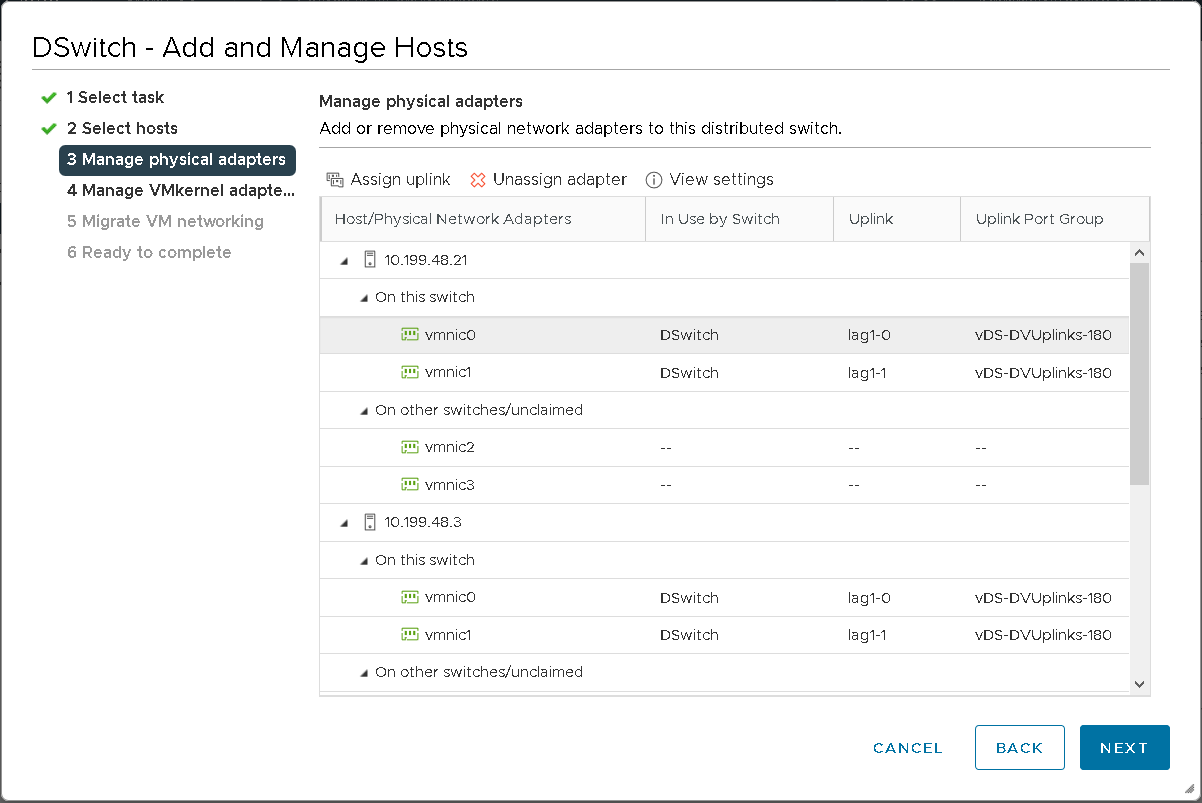
Configurar o agrupamento de grupos de portas distribuídas e a política de failover
Atribua o grupo LAG como um uplink ativo (Active uplink) no agrupamento do grupo de portas distribuído e na política de failover. Selecione ou crie o grupo de portas distribuídas designado para o tráfego vSAN. Essa configuração usa um grupo de portas vSAN chamado vSAN com a ID de VLAN 3262 marcada. Edite o grupo de portas e configure a Política de Agrupamento e Failover para refletir a nova configuração de LAG.
Verifique se o grupo LAG lag1 (lag1 )está na posição de uplinks ativos e se os uplinks restantes estão na posição Não usados (Unused ).
Criar as interfaces do VMkernel
A etapa final é criar as interfaces do VMkernel para usar o novo grupo de portas distribuídas, garantindo que elas sejam marcadas para o tráfego vSAN. Observe que cada vSAN vmknic pode se comunicar por meio de vmnic0 e vmnic1 em um grupo LAG para fornecer balanceamento de carga e failover.
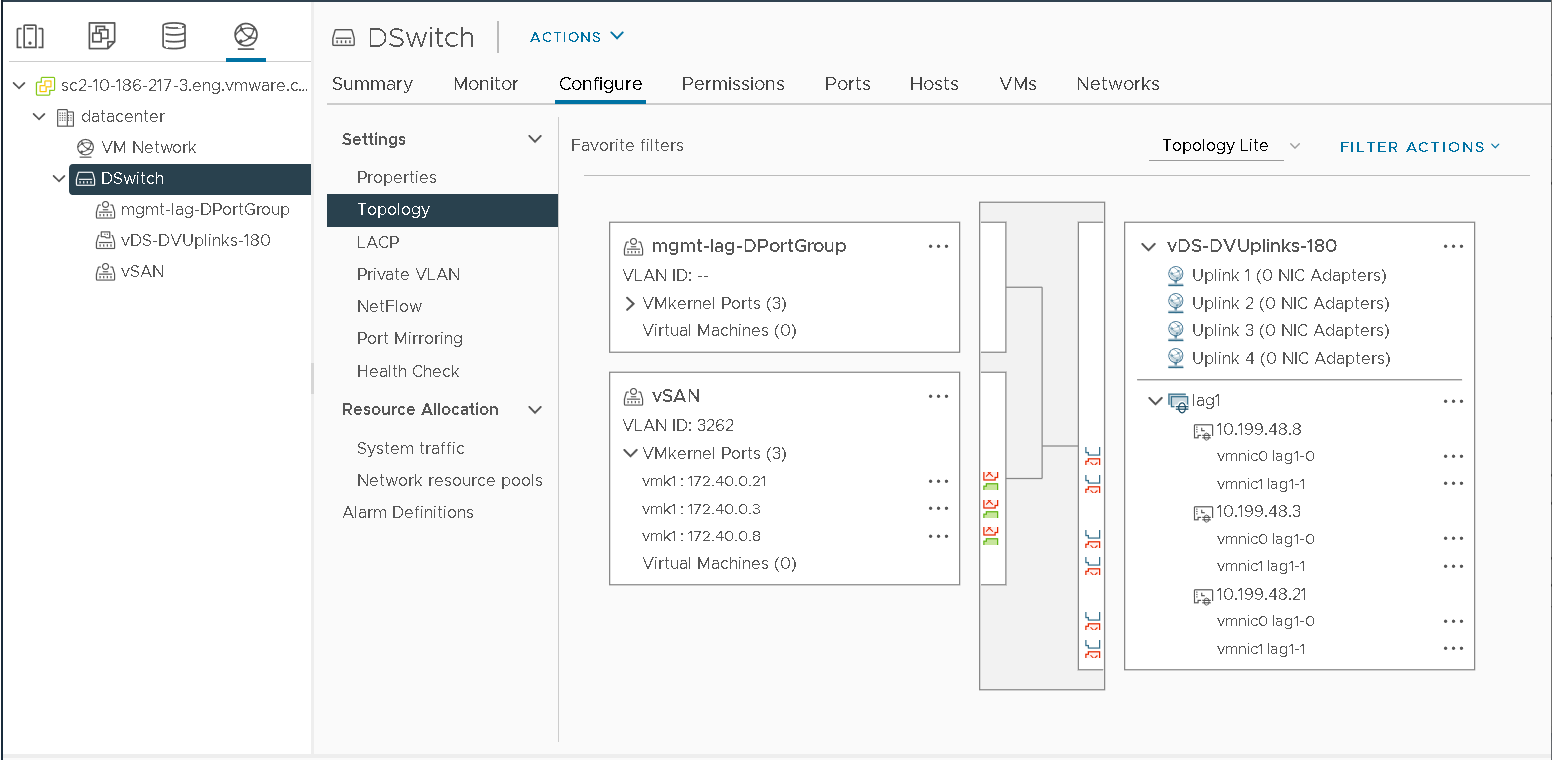
Configurar o balanceamento de carga
Do ponto de vista do balanceamento de carga, não há um equilíbrio consistente de tráfego em todos os hosts em todas as vmnics nesta configuração de LAG, mas há mais consistência em comparação com o Rotear com base na carga de NIC física (Route based on physical NIC load) usado na Configuração 1 e no air-gapped/multiple vmknics método usado na Configuração 2.
O gráfico de desempenho do vSphere dos hosts individuais mostra o balanceamento de carga aprimorado.
Redundância de uplink de rede perdida
Quando vmnic1 não está ativado em um determinado host vSAN, um alarme de Redundância de Rede é acionado.
Nenhum alarme de integridade do vSAN é acionado, e o impacto na E/S de convidado é mínimo em comparação com a configuração air-gap, multi-vmknics. Essa configuração não precisa interromper nenhuma sessão TCP com o LACP configurado.
Recuperação e failback
Em um cenário de failback, o comportamento difere entre o Load Based Teaming, vários vmknics e o LACP em um ambiente vSAN. Após a recuperação do vmnic1, o tráfego é balanceado automaticamente entre os dois uplinks ativos. Esse comportamento pode ser vantajoso para o tráfego vSAN.
Failback definido como Sim ou Não?
Uma política de balanceamento de carga de LAG substitui a política de Agrupamento e Failover para vSphere grupos de portas distribuídas. Considere também as orientações sobre o valor de Failback. Testes de laboratório não mostram diferenças de comportamento discerníveis entre o Failback definido como yes ou no com LACP. As configurações de LAG têm prioridade sobre as configurações de grupo de portas.